Excel输入从0开始的数字的两种方法
在Excel文档中,编辑并输入“0”开头的数字,你会发现“0”会被自动省略。有什么办法可以保持“0”这个数字?没错。提供了以下两种方法。Excel输入以0开头的数字。
方法一。添加单引号。
这是最简单的方法。您只需要在0前面加一个单引号。这种方法适合偶尔输入以0开头的数字。如果需要大量输入以0开头的数字,或者输入整行整列的数字,甚至是某个区域的数字,可以使用下面的方法2。
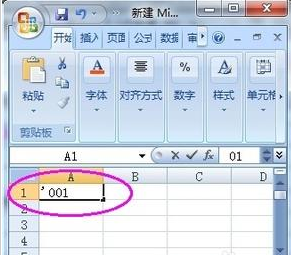
超过
第二,设置单元格格式方法。
这个方法是改变单元格的默认数值格式,我们可以将单元格设置为文本类型。选择需要输入从0开始的数字的单元格,然后右击鼠标,在快捷菜单中选择“设置单元格格式”,然后在“数字”选项卡中选择“文本”。

超过
以上是解决excel在0开头输入数字或者excel输入0不显示的两种方法。但是有时候在输入单元格中是实数,中间有很多0的结果,但是有时候真的不想用0来显示这些数字,也就是只要是0就会变成空白。此时,我们可以通过以下步骤来实现。选择菜单栏中的“工具选项”,点击“”,取消“查看”选项卡中的“0值”选项。确认后,当前工作表中值为0的所有单元格都将显示为空白,但是如果某些单元格仍然需要显示0值,则不能使用此方法,因为此方法是为所有单元格设置的。
版权声明:Excel输入从0开始的数字的两种方法是由宝哥软件园云端程序自动收集整理而来。如果本文侵犯了你的权益,请联系本站底部QQ或者邮箱删除。

















